Mini User Guide-Windows XP
Table Of Contents
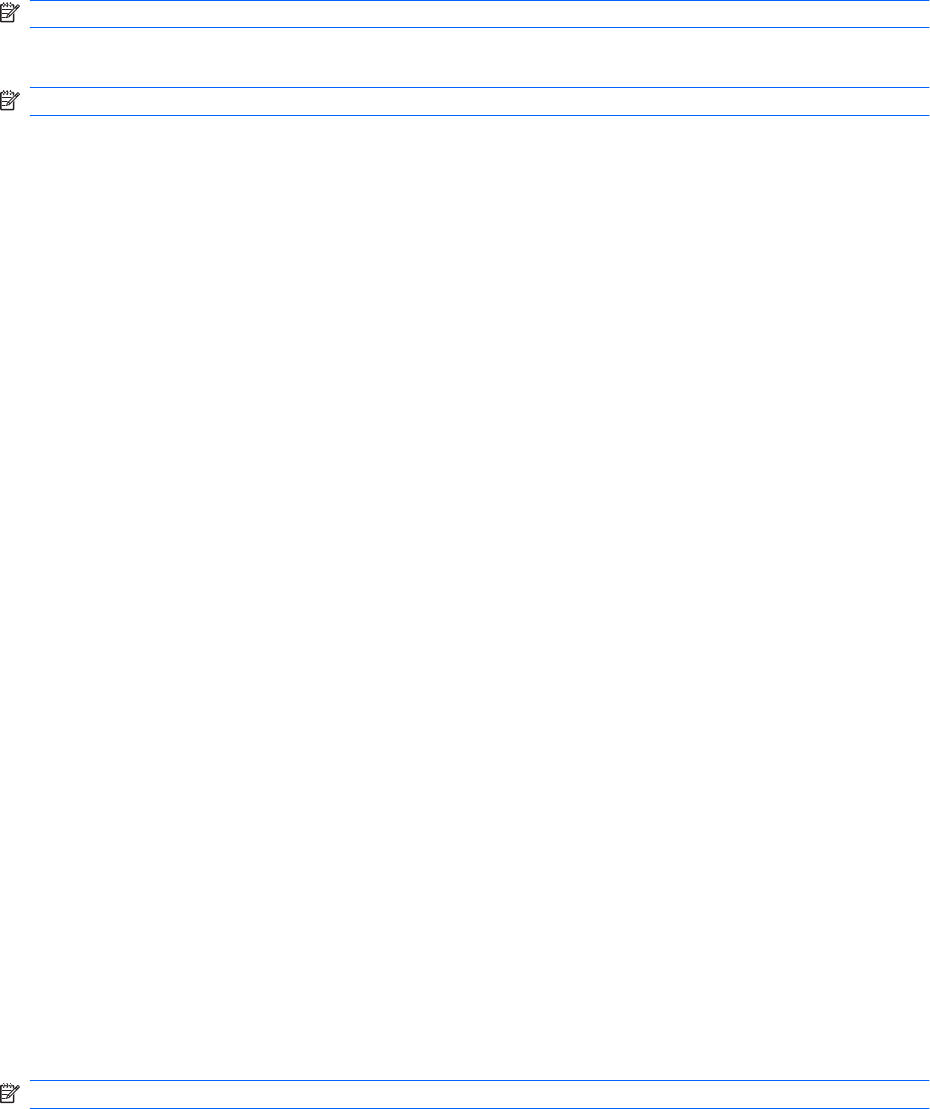
注: 启用或打开无线设备并不会自动将笔记本计算机连接到网络。
要查看无线设备的状态,请将鼠标指针放在位于任务栏最右侧的通知区域中的无线图标上。
注: 要显示无线图标,请在通知区域中,单击显示隐藏的图标图标(< 或 <<)。
如果通知区域中没有显示无线图标,请按照以下步骤更改 Wireless Assistant 属性:
1.
选择开始 > 控制面板 > 网络和 Internet 连接 > HP Wireless Assistant。
2.
单击 Properties(属性)。
3.
选择 Wireless Assistant icon in notification area(通知区域中的 Wireless Assistant 图标)旁
的复选框。
4.
单击 Apply(应用)。
有关详细信息,请参阅 Wireless Assistant 软件帮助:
1.
通过双击通知区域中的 Wireless Assistant 图标来打开它。
2.
单击 Help(帮助)按钮。
可以使用 Wireless Assistant 中的属性对话框,显示每个已安装无线设备的开/关控件,并单独控制设
备。要显示开/关控件,请执行下列操作:
1.
双击位于任务栏最右侧通知区域中的 Wireless Assistant 图标。
2.
单击 Properties(属性)。
3.
选择 Independent controls for installed wireless devices(已安装无线设备的独立控件)复选
框,然后单击 Apply(应用)。
4.
单击 Turn off(关闭)或 Turn on(打开)单独控制每个无线设备。
使用操作系统控制项
某些操作系统也提供管理集成无线设备和无线连接的方法。例如,Windows 提供了“网络和共享中
心”,您可以在该中心设置连接或网络、连接网络、管理无线网络以及诊断和修复网络问题。
▲
要访问“网络和共享中心”,请选择开始 > 控制面板 > 网络和共享中心。
有关详细信息,请选择开始 > 帮助和支持。
使用 WLAN
您可以使用 WLAN 设备来访问无线局域网 (WLAN),它由通过无线路由器或无线接入点链接在一起的其
他设备和附件组成。
注:
无线路由器
和
无线接入点
两个术语通常可以换用。
●
企业 WLAN 或公共 WLAN 等大规模 WLAN 使用的无线接入点通常可以容纳大量的设备和附件,
而且可以将重要的网络功能分开。
●
家庭或小型办公室的 WLAN 通常使用无线路由器,可让数台无线设备和有线设备共享 Internet 连
接、打印机和文件,而无需其他硬件或软件。
要使用笔记本计算机中的 WLAN 设备,您必须连接到 WLAN 基础结构(通过服务供应商或者公共或公
司网络提供)。
30
第 4 章 Internet










